
iPhone’daki Logic Remote uygulamasını kullanmaya başlama
Logic Remote uygulamasını, GarageBand uygulamasında projeleri çalma ve projelerde dolaşma, kayıt yapma, miksaj ve otomasyon gibi en yaygın işlevleri uzaktan denetlemek için kullanırsınız.
Geçerli görüntü hakkında faydalı bilgiler içeren öğretici ipuçlarını göstermek için denetim çubuğundaki Ayarlar düğmesine ![]() dokunun, sonra Öğretici İpuçları’na dokunun. Öğretici ipuçları görünür durumdayken tüm denetimleri kullanmaya devam edebilirsiniz.
dokunun, sonra Öğretici İpuçları’na dokunun. Öğretici ipuçları görünür durumdayken tüm denetimleri kullanmaya devam edebilirsiniz.
Logic Remote uygulamasını ilk kez açtığınızda, GarageBand, Logic Pro veya MainStage çalıştıran bir Mac’e bağlanmanız istenir.
Logic Remote uygulaması, bazı temel miksaj görevlerini gerçekleştirebileceğiniz Miksaj görüntüsüne açılır.
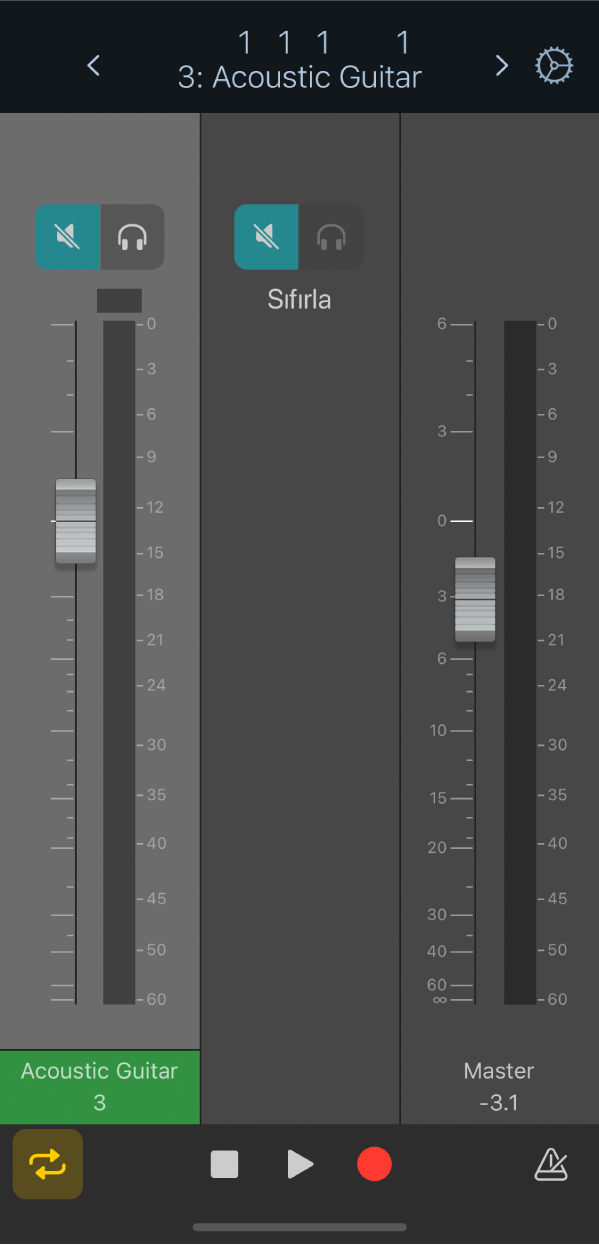
Her ekranın en üst kısmında yer alan denetim çubuğu gezinme denetimleri, denetim çubuğu ekranı ve Ayarlar düğmesini içerir. Oynatma çubuğu ve döngü alanını içeren cetveli de gösterebilirsiniz.
Çalma ve kayıt için aktarma denetimleri, ekranın üst kısmında bulundukları yatay yön haricinde her ekranın alt kısmında bulunur.
Logic Remote tarafından denetlenen uygulamalar arasında geçiş yapma
Logic Pro veya GarageBand denetimi için Logic Remote kullanılabilir.
Logic Remote’ta, denetim çubuğunda Ayarlar düğmesine
 dokunun, sonra o anda listelenen Mac adına dokunun.
dokunun, sonra o anda listelenen Mac adına dokunun.Görünen bağlantı sorgu kutusunda Logic Remote uygulamasını kullanan uygulamayı denetlemek için Logic Pro veya GarageBand simgesine dokunun.
iPhone’un uyuma ayarlarını geçersiz kılma
Logic Remote’ta, denetim çubuğunda Ayarlar düğmesine
 dokunun.
dokunun.iPhone’un Uyumasına İzin Ver anahtarı açıksa anahtara dokunun.
Ayarı görmek için aşağıya kaydırmanız gerekebilir.